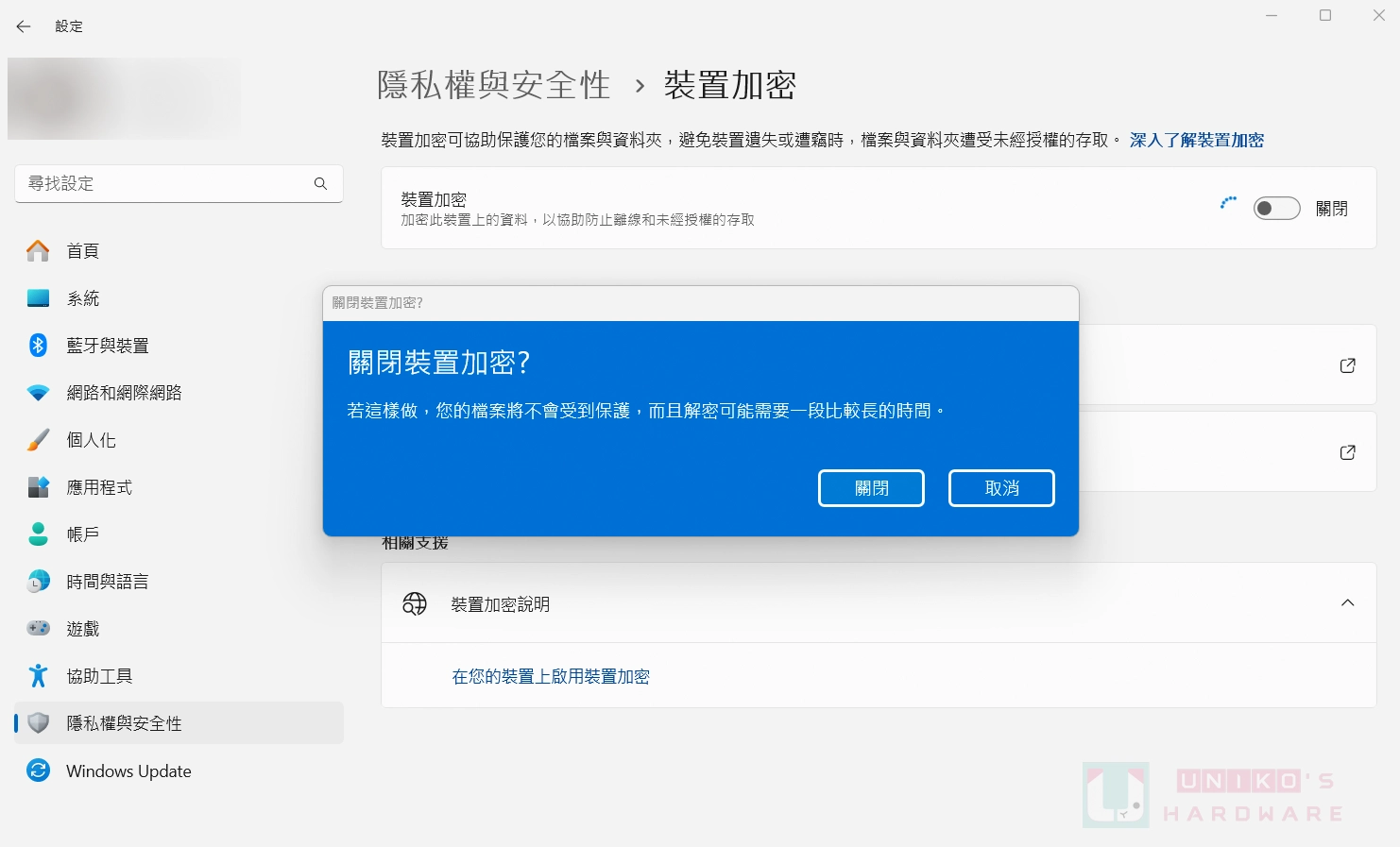![[Win 11 小教室] 教你檢查與關閉 Windows 11 內建的裝置加密 BitLocker 功能](https://img.unikoshardware.com/wp-content/uploads/2025/05/Bitlocker_05_18_2025.webp)
相信不少讀者已經知道 Windows 11 24H2 有擴大 BitLocker 啟用範圍這件事,筆者印象中從 Windows 10 某個版本開始,只要硬體符合條件,就會自動幫你打開裝置加密,裝置加密會在你的系統碟和內接式磁碟上啟用 BitLocker,算是 BitLocker 的簡化版 (完整版功能僅限 Windows 專業版以上才能使用)。
事實上像 BitLocker 這類儲存加密技術出發點是好的,能防止筆電或硬碟 / SSD 內資料在未經授權下被輕鬆讀取,只是 Windows 系統可能會因為硬體改變、BIOS 更新、Windows 自動更新出包等問題,造成需要在開機時輸入復原金鑰,這對許多不熟悉電腦的人來說是件頗為困擾的事。剛好筆者的筆電裝好 Windows 也會出現裝置加密選項,因此特別拿來做示範。
檢查裝置加密 BitLocker 是否有開啟
首先點開始圖示,按設定。
點選左側的隱私權與安全性,這時如果你的電腦符合開啟條件,右邊的安全性項目會多一個裝置加密,如果沒看到就是不符合條件。
關閉裝置加密 BitLocker
一般只要有符合條件,裝置加密預設會呈現開啟狀態 (除非透過一些方法在系統安裝時就直接關閉),可以在右側的開關圖示上按一下,使它進行關閉。
關閉裝置加密 C 槽圖示不會出現鎖頭,開啟時 C 槽圖示上則會出現鎖頭。
筆者同樣對筆電進行測試,檢查開啟和關閉對效能的影響。這台機器型號是 Modern 14 C7M-200TW,用的 SSD 型號為 KINGSTON OM8PGP4512Q-AI,測試前並未關閉自動更新跟 Defender,以模擬日常使用狀態。


從上述結果能看出,開啟 BitLocker 會對 4K 隨機讀寫效能出現影響,幅度筆者認為尚可接受,但安全性本來就會稍微降低一些效能,就看你對安全和效能更看重哪一方。
延伸閱讀